16.名刺の発注例
2013年11月5日
| 1.ログイン・アカウント作成 |
| 貴社専用のログイン画面より、ユーザー名・パスワードを入力してログインします。社員が個々にアカウントを作成する場合は、「登録がお済ではない方はこちら」からアカウントを作成します。 |
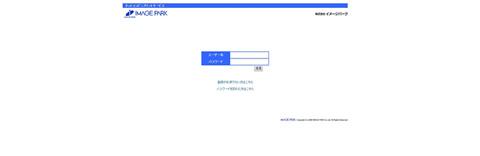 |
| 2.テンプレート選択 |
| カタログからドキュメントを印刷の注文開始ボタンを押すと、テンプレート一覧が表示されます。ご希望のテンプレートを選択し、続行ボタンをクリックします。 |
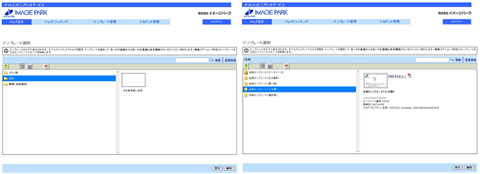 |
| 3.可変データ入力 |
| 必要箇所に入力し、差し替え内容を変更します。PDFプレビューをクリックし、間違いがないか確認します。
カートに追加し注文開始ボタンをクリックすると、ショッピングカートに追加され、部数の入力画面に進みます。 複数の注文がある場合は、カートに追加ボタンを押し、一旦ショッピングカートに入れた状態で、再度テンプレート選択画面に戻り、続けてご希望のテンプレートを選択できます。選択後、カートに追加し注文開始ボタンをクリックすると部数の入力画面に進みます。 ショッピングカートに入れた状態で注文処理を中断していた場合は、ジョブトラッキングメニューから注文処理を再開することができます。 |
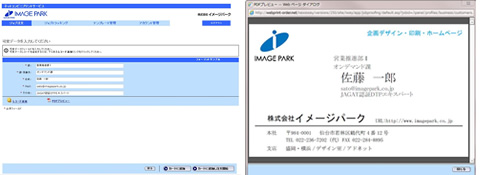 |
| 4.発注枚数選択 |
| ショッピングカートに追加した商品の部数を選択し、価格見積ボタンをクリックします。 |
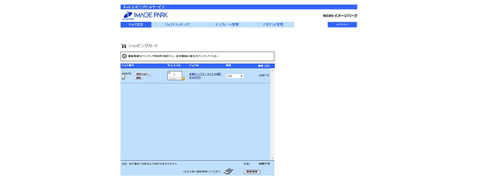 |
| 5.見積り表示 |
| 見積の小計を確認し、注文開始に進むボタンをクリックします。 |
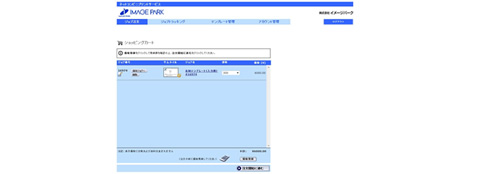 |
| 6.配送先選択 |
| 予め登録された住所から配送先を選択するか、編集ボタンをクリックして配送先情報を入力し続行ボタンをクリックします。 |
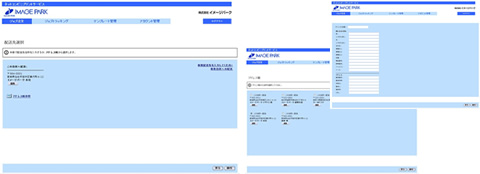 |
| 7.配送オプション |
| 配送の希望日及び配送方法を選択し続行ボタンをクリックします |
 |
| 8.発注完了 |
| 消費税や配送料金を含めた合計額を確認し、発注ボタンを押すと発注完了となります。 |
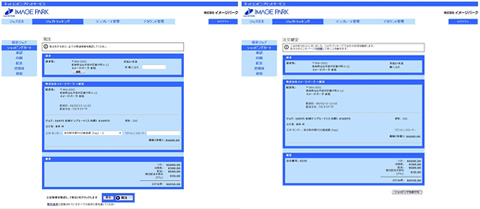 |
| 9.確認メール |
| ご登録されているメールアドレスに、ご注文の確認メールが届きます。 |
 |
| 10.進捗確認 |
| ジョブトラッキングメニューより、現在の注文状況が確認できます。承認・印刷・配送・受領済みごとに発注した商品のステータスが表示されます。 |
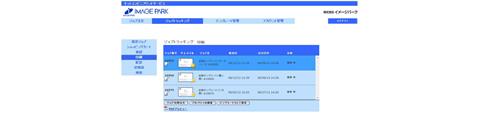 |





